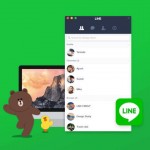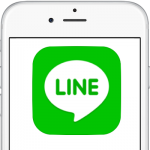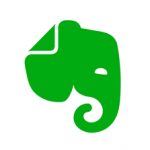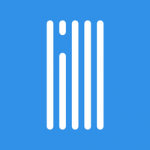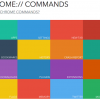iOS 9.3は現在ベータ版の第5弾がリリースされ、Apple Beta Software Programに登録しているユーザーに対してもパブリックベータ版がリリースされています。
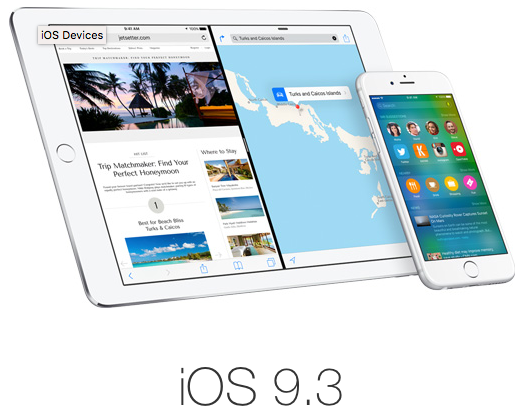 iOS 9.3メジャーアップデートでは、「メモ」アプリが進化してパスワード保護出来たり、3D Touchが「設定」「ヘルスケア」「コンパス」など様々なApple標準アプリに機能が追加されまます。また、「Apple News」 の進化やCarPlayなども見逃せません。そして忘れてはならない「Night Shift」。ブルーライトを浴びる量を減らしてくれる機能ですね。
iOS 9.3メジャーアップデートでは、「メモ」アプリが進化してパスワード保護出来たり、3D Touchが「設定」「ヘルスケア」「コンパス」など様々なApple標準アプリに機能が追加されまます。また、「Apple News」 の進化やCarPlayなども見逃せません。そして忘れてはならない「Night Shift」。ブルーライトを浴びる量を減らしてくれる機能ですね。
iOS 9.3の新機能を実際に手にするには、しばらく待たなければなりません。でも、今すぐに試したい場合には、iOS 9.3 パブリックベータ版を手に入れることが出来ます。
iOS 9.3 パブリックベータ版をダウンロードする方法
iOSデバイスのバックアップ
まずは、iOS 9.3 パブリックベータ版をインストールする前に、該当のiPhoneなどのiOSデバイスのバックアップを取っておきましょう。このバックアップは、アップデートがうまくいかなかったときのために、ぜひ行っておきましょう。この際のバックアップは、フルで取っておくべきなので、iCloudバックアップではなく、iTunesの暗号化バックアップで行います。
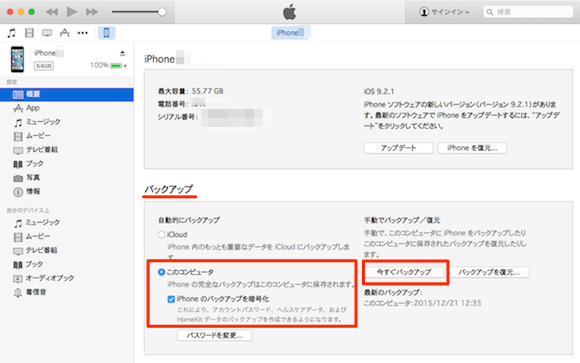
PCやMacのiTunesが最新であることを確認して、iOSデバイスを接続し、iTunesアプリ内のデバイスアイコンをクリックします。デバイスの概要画面で、「バックアップ」セクションにある「このコンピュータ」のトルグボタンをオンにし、その下の「iPhoneのバックアップを暗号化」のチェックボックスをオンにします。そして、右サイドにある「今すぐバックアップ」ボタンをクリックします。
Appleのベータプログラムにサインアップ
次に「Apple Beta Software Program」にサインインして、最新のiOS 9.3 パブリックベータ版をダウンロードします。
- まず、「Apple Beta Software Program」サイトにアクセスします。Apple IDで新規登録できるので、まだのユーザーは「登録」から、すでに登録している方は「サインイン」をクリック。
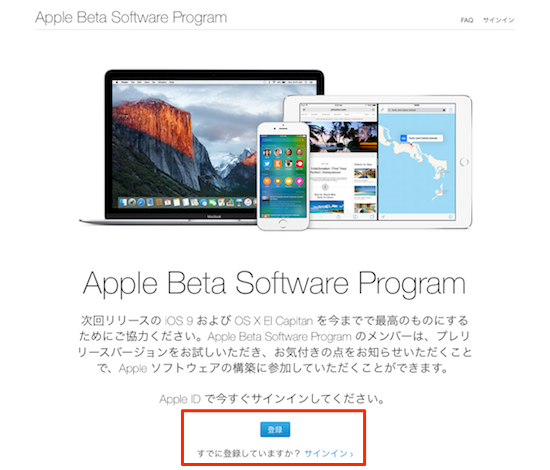
- 「Sign in」画面でApple ID及びパスワードを入力して右下の「Sign in」ボタンをクリックします。
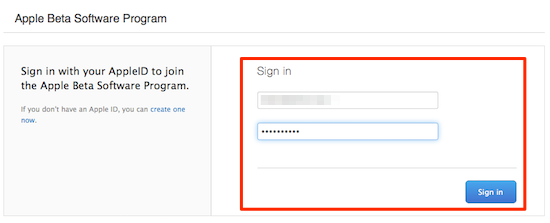
- 「Verify your identity」画面では、コードを取得するiOSデバイスを指定します。
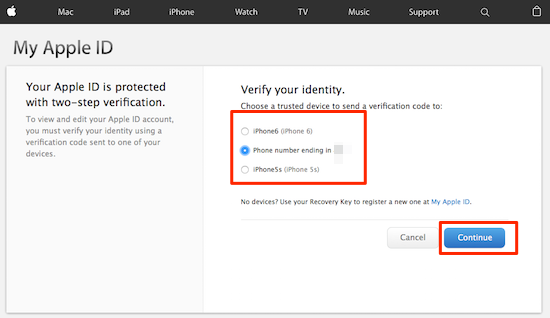
- iOSデバイスに送られてきた「Verification code」を入力します。
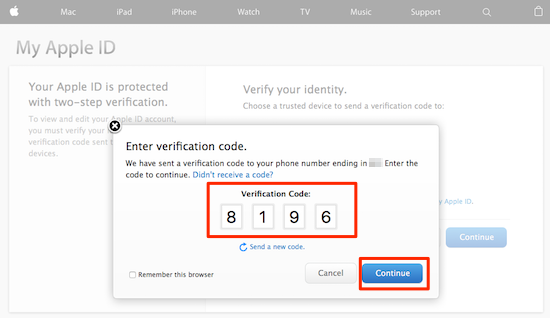
新しいプロファイルをインストール
- iOS 9.3 パブリックベータ版をインストールするiOSデバイスのSafariを起動し、アドレスバーに「beta.apple.com/profile」と入力してアクセスします。画面遷移に従って以下の画面が表示されたら、「プロファイルをダウンロード」するボタンをタップします。
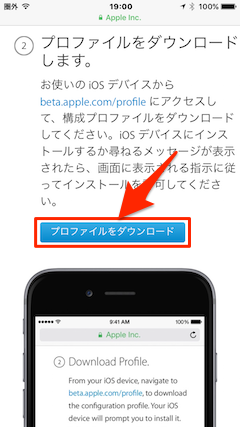
- ベータ版のプロファイルがダウンロードされたら、自動的にデバイス上の設定アプリが開かれ、インストール確認画面が表示されます。画面右上の[インストール]をクリックすると「承諾」が求められるので承諾して[インストール]をクリックします。
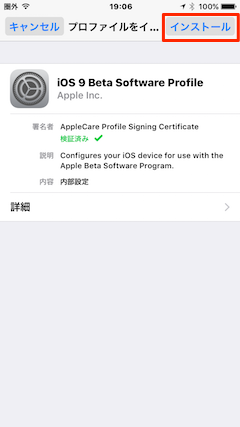
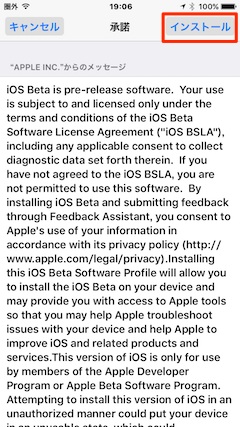
- すると、確認画面が表示されるので、再度[インストール]をタップします。次にデバイスを再起動するよう求められます。
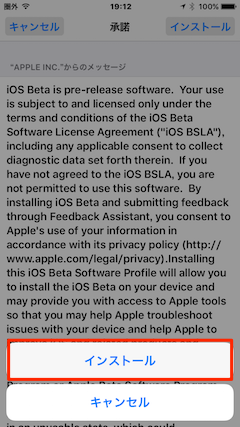
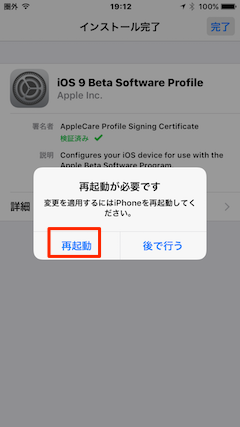
再起動後、[設定]→[一般]→[ソフトウェアアップデート]と開けば、ソフトウェアアップデートに「iOS 9.3 Public Beta 5」のダウンロードが開始出来ます。ダウンロードには結構長い時間がかかります。
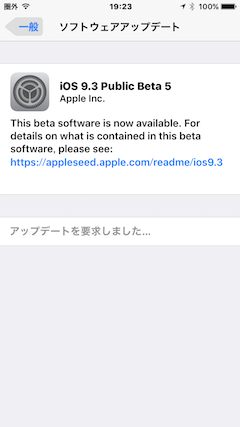
ダウンロードが終わると、上の画像の「アップデートを要求しました…」部分が「今すぐインストール」表示に変わります。タップしてインストール開始です。
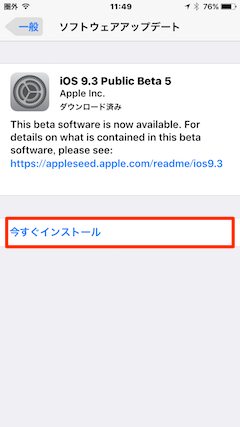
インストールが完了すれば、晴れて最新版のOS「iOS 9.3」の新機能をチェックすることができますね。